Introducción
Este documento describe cómo generar un archivo de paquete Snapshot en una Cisco Secure Workload (Tetration) para diferentes tipos de recopilación de registros.
Prerequisites
Componentes Utilizados
Cisco recomienda que conozca estos productos:
- Carga de trabajo segura de Cisco (Tetration)
- Controlador de gestión integrada de Cisco (CIMC)
The information in this document was created from the devices in a specific lab environment. All of the devices used in this document started with a cleared (default) configuration. Si tiene una red en vivo, asegúrese de entender el posible impacto de cualquier comando.
Nota: Debe tener una función de Soporte al Cliente para acceder a la herramienta de instantáneas.
Advertencia: Las instrucciones de este documento son aplicables a Cisco Secure Workload (Tetration) que ejecuta la versión de software 3.4.1.x o posterior.
Antecedentes
Los paquetes de instantáneas utilizados para determinar el estado del hardware, software e integración del clúster de Tetration son:
- Paquete de instantánea clásica: Recopila un recopilación de mensajes de registro, datos de configuración, salidas de comandos, alertas, base de datos de series de tiempo (tsdb), etc., de los datos relacionados con el clúster.
- Paquete de instantáneas CIMC: Recopila archivos de asistencia técnica de Unified Computing System (UCS) y se aplica al clúster de dispositivos de hardware (8 RU, 39 RU).
- Paquete de agentes de software: Contiene registros del agente Tetration que se instala en los sistemas finales para la recopilación de datos de telemetría.
- Paquete Virtual Appliance Connector: Contiene registros del dispositivo virtual Tetration que admite la ingestión de flujo, enriquecimiento de inventario y notificación de alertas.
Si un ingeniero de Cisco le solicita que envíe un paquete Snapshot desde el clúster de carga de trabajo segura, puede utilizar las instrucciones proporcionadas en este documento.
Recopilación del paquete de instantáneas
Generar el paquete de instantáneas clásico
Inicie sesión en la interfaz de usuario de carga de trabajo segura (IU), vaya al panel de navegación izquierdo y elija la opción Solución de problemas > Instantánea [Mantenimiento > Instantánea (3.4.x o 3.5.x)]. Haga clic en Crear instantánea y elija instantánea clásica. La página de instantánea aparece con la opción predeterminada. Puede anular la opción predeterminada si el ingeniero del TAC de Cisco se lo solicita específicamente.

Desplácese hasta la parte inferior de la página y utilice la sección de comentarios para especificar el número de caso o la descripción del problema, y haga clic en Crear instantánea para iniciar el procedimiento para generar el paquete de instantánea clásico. Puede llevar un tiempo completar la generación de instantáneas. Una vez que la generación de instantáneas alcance el 100%, haga clic en Descargar para descargar el paquete Classic Snapshot. Desplácese hacia abajo para obtener una opción para cargar el archivo en el número de caso.
Generar paquete CIMC
Inicie sesión en la interfaz de usuario de carga de trabajo segura, desplácese al panel de navegación izquierdo y elija Solucionar problemas > Instantánea [Mantenimiento > Instantánea (3.4.x o 3.5.x)]. Haga clic en Crear instantánea y elija CIMC Snapshot. Aparece la página instantánea de CIMC con la opción desplegable para elegir el número de serie del nodo. Busque o elija el nodo y haga clic en Crear instantánea para iniciar el procedimiento para generar el paquete de instantáneas de CIMC.
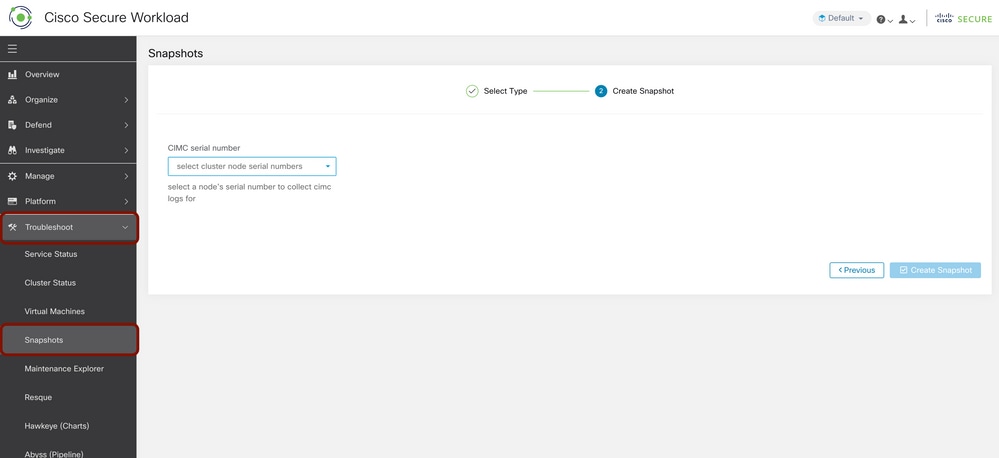
Puede llevar un tiempo completar la generación de instantáneas. Una vez que la generación de instantáneas alcance el 100%, haga clic en Descargar para descargar el paquete CIMC Snapshot. Desplácese hacia abajo para obtener una opción para cargar el archivo en el número de caso.
Generar el paquete de registro de agente de destino
Para recopilar el paquete Log, el agente Tetration debe estar activo.
- Para la versión 3.6.x, navegue hasta el panel de navegación izquierdo, elija Administrar > Agente y haga clic en Lista de agentes.
- Para las versiones 3.4.x y 3.5.x, navegue hasta Supervisión desde el menú desplegable de la parte superior derecha y elija Lista de agentes.
Utilice la opción de filtro para buscar en el agente y haga clic en el agente. Le lleva al perfil de carga de trabajo del agente. Aquí puede encontrar detalles sobre la configuración del agente, el estado, etc.
En el panel de navegación izquierdo de la página del perfil de carga de trabajo (3.6.x), elija Descargar registros (en 3.4.x y 3.5.x y siga la ficha de resumen). Haga clic en Iniciar colección de registros para iniciar la colección de registros desde el agente de comparación. Puede llevar un tiempo completar la colección de registros. Una vez finalizada la recopilación de registros, haga clic en la opción Download here para descargar los registros. Desplácese hacia abajo para obtener una opción para cargar el archivo en el número de caso.
 versión 3.4.x y 3.5.x
versión 3.4.x y 3.5.x
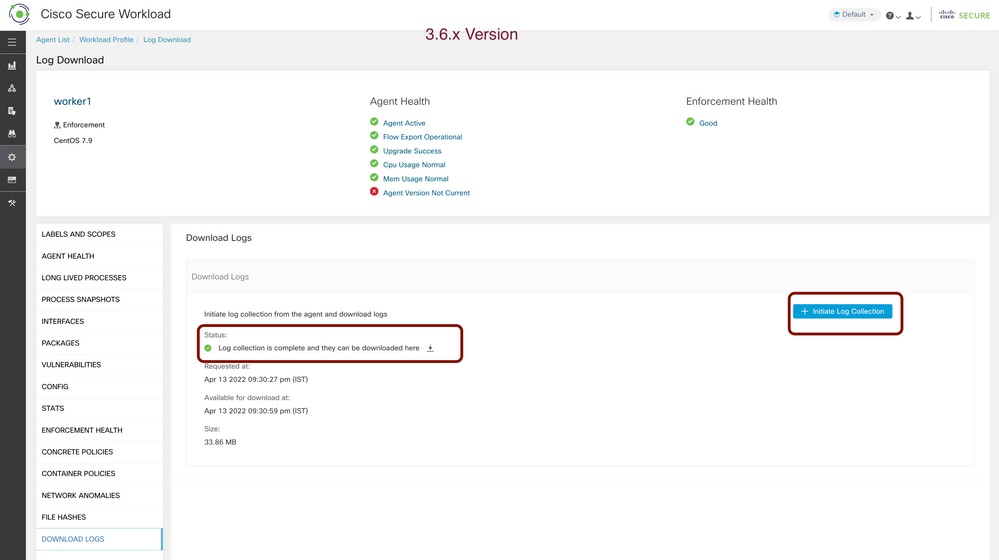 3.6.x versión
3.6.x versión
Generar paquete de instantáneas del conector de dispositivo virtual
Para obtener el paquete Snapshot de Virtual Appliance, debe asegurarse de que los appliances virtuales estén en estado activo.
- Para la versión 3.6.x, navegue hasta el panel de navegación izquierdo y elija Administrar > Virtual Appliance.
- Para las versiones 3.4.x y 3.5.x, navegue hasta el panel de navegación izquierdo y elija Conectores > Dispositivo virtual.
Elija el dispositivo virtual para el que desea generar el paquete Snapshot. Haga clic en Solucionar problemas y, a continuación, haga clic de nuevo en la opción Resolver problemas. Haga clic en Ejecutar un nuevo comando y se abrirá un cuadro de diálogo. El cuadro de diálogo tiene un menú desplegable para elegir el comando. En el menú desplegable, elija Recopilar instantánea del dispositivo y especifique el rango de tiempo en minutos (por ejemplo, 20 minutos), y haga clic en Ejecutar comando seleccionado. Inicia el procedimiento para recopilar el paquete de instantáneas del dispositivo virtual. Puede llevar un tiempo recopilar el paquete de registro del dispositivo virtual.

Una vez que se complete la recopilación del paquete de instantáneas, haga clic en Ver para descargar el paquete de instantáneas. Desplácese hacia abajo para obtener una opción para cargar el archivo en el número de caso.

Cargar paquete en la solicitud de servicio de Cisco (SR)
Hay varias formas de cargar el paquete de instantáneas en el caso (SR). Para obtener más información, consulte la página Cargas de archivos del cliente en el Centro de asistencia técnica de Cisco.
Información Relacionada


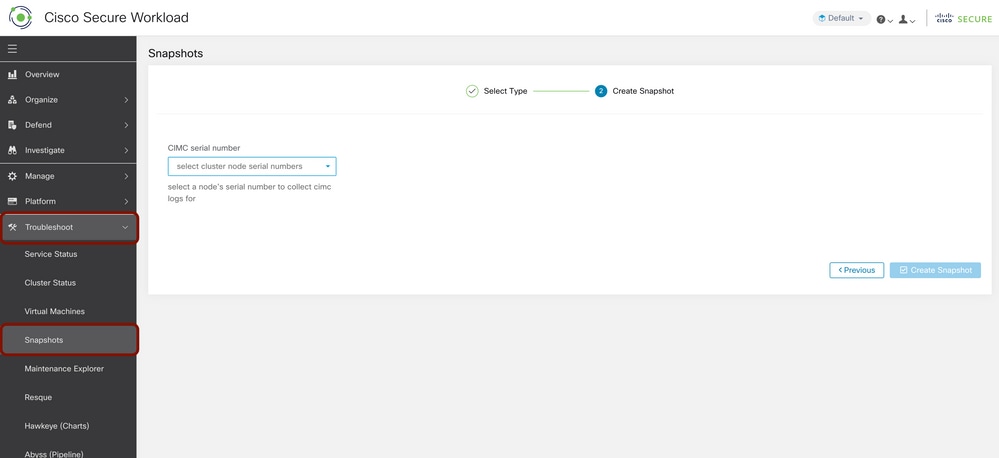

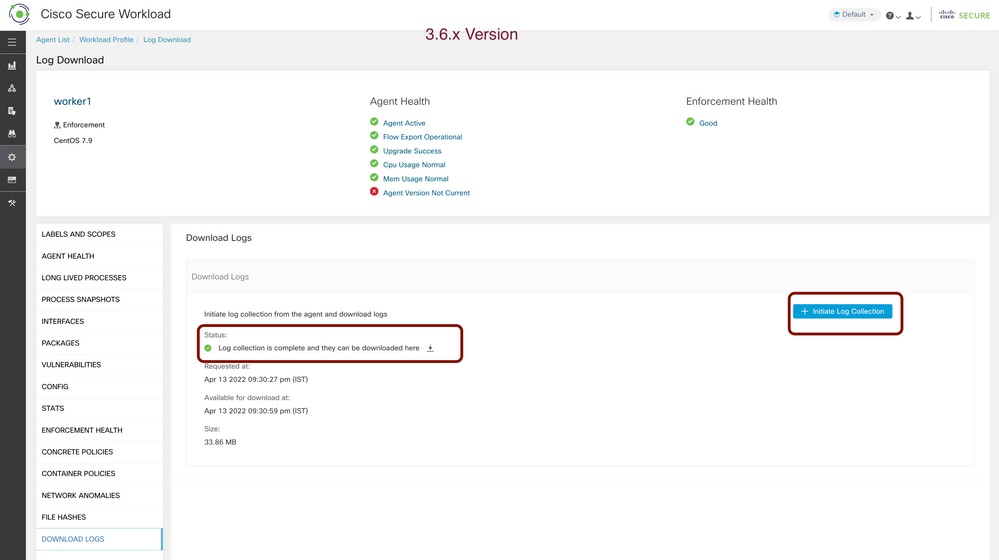


 Comentarios
Comentarios